Windows 10은 고화질(HD) 및 초고화질(UHD) 디스플레이가 대중화되던 시기에 등장한 운영체제입니다. 현재는 이러한 디스플레이가 널리 보급되었으며, Windows 10은 이를 효과적으로 지원합니다. HD 디스플레이를 통해 더욱 선명한 이미지를 경험할 수 있지만, 픽셀 밀도가 높아짐에 따라 텍스트가 너무 작아 가독성이 떨어지는 문제가 발생할 수 있습니다. 이러한 불편함을 해소하기 위해 Windows 10은 디스플레이를 확대하여 사용자 편의성을 높이는 DPI 배율 기능을 제공합니다. 하지만 이 기능으로 인해 일부 앱에서는 텍스트가 흐릿하게 보이는 현상이 발생하기도 합니다. Windows는 2018년 4월 업데이트를 통해 이러한 문제를 개선했지만, 모든 경우에 적용 가능한 단일 해결책은 존재하지 않습니다. 따라서 DPI 크기 조정 및 흐림 수정 기능을 적용해도 특정 앱의 문제가 해결되지 않는다면, 해당 앱에 DPI 조정이 적용되지 않도록 설정할 수 있습니다. 이제 특정 앱을 DPI 조정에서 제외하는 방법을 자세히 알아보겠습니다.
Windows 10 DPI 조정 예외 설정
이 설정은 기존 데스크톱 응용 프로그램에만 적용 가능합니다. Microsoft Store에서 다운로드한 UWP(유니버설 Windows 플랫폼) 앱에는 적용되지 않습니다.
DPI 조정에서 특정 앱을 제외하려면 해당 앱의 속성에 접근해야 합니다. 이를 위한 방법은 두 가지입니다. 첫 번째 방법은 앱의 실행 파일(.exe)을 찾아 마우스 오른쪽 버튼으로 클릭한 후 나타나는 메뉴에서 “속성”을 선택하는 것입니다.
다른 방법은 훨씬 간단합니다. 해당 앱을 실행한 상태에서 작업 표시줄에 나타난 앱 아이콘을 마우스 오른쪽 버튼으로 클릭한 후, 컨텍스트 메뉴에서 다시 앱 이름을 마우스 오른쪽 버튼으로 클릭합니다. 그러면 나타나는 메뉴에서 “속성”을 선택할 수 있습니다.

속성 창이 열리면 “호환성” 탭으로 이동하여 “높은 DPI 설정 변경” 버튼을 클릭합니다. 새 창이 나타나면 “높은 DPI 조정 재정의” 옵션을 활성화하고, 아래 드롭다운 메뉴에서 “시스템”을 선택합니다. 이렇게 설정하면 해당 앱은 시스템 DPI 크기 조정, 즉 Windows 10의 DPI 배율 기능에서 제외됩니다.
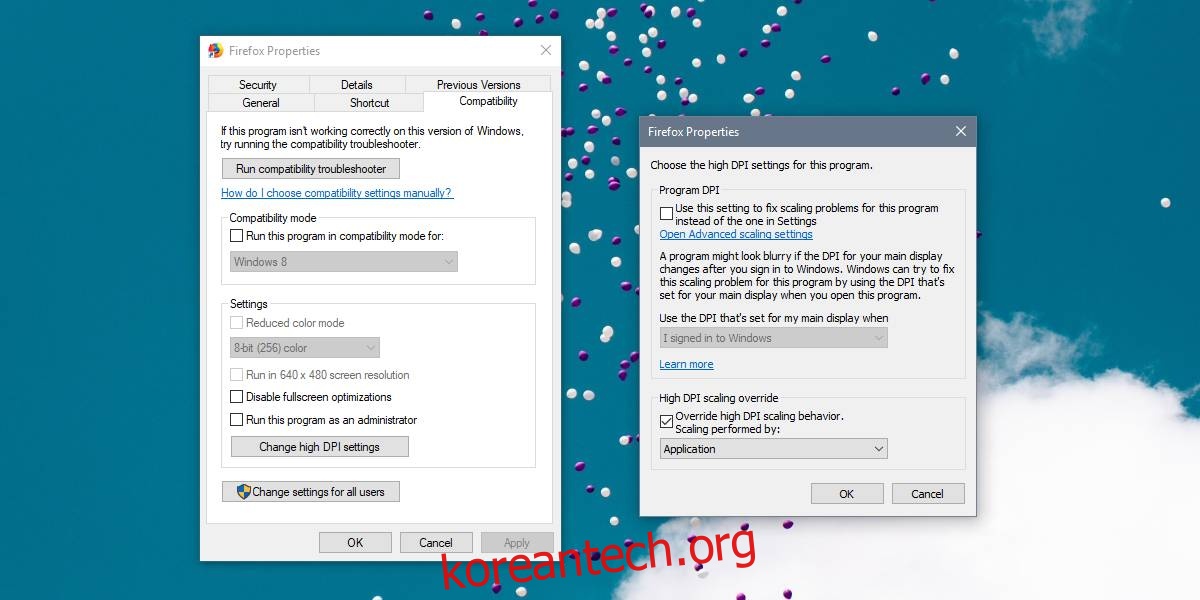
설정을 마친 후 “확인”을 클릭하고, 다음 창에서 “적용”을 클릭하면 변경 사항이 저장됩니다.
이 설정을 통해 Windows 10의 DPI 배율 조정으로 인해 발생하는 문제를 해결할 수 있지만, 흐릿한 텍스트, 너무 작거나 읽을 수 없는 텍스트, 텍스트 또는 버튼이 잘리는 현상 등의 문제가 여전히 발생할 수 있습니다. 안타깝게도 이러한 문제에 대한 완벽한 해결책은 현재로서는 없습니다. 특정 앱에 문제가 발생하면 해당 앱에 대한 해결 방법을 검색해 볼 수 있지만, 앱 자체적으로 높은 DPI 확장을 지원하지 않는 경우 완벽하게 해결하기 어려울 수 있습니다.
Windows 10이나 Microsoft는 개발자가 따라야 할 명확한 디자인 가이드라인을 제공하지 않고 있으며, 일관된 GUI 측면에서 운영체제 자체적으로도 일부 부족한 부분이 있습니다. 이로 인해 모든 앱과 운영체제가 HD 디스플레이에서 완벽하게 작동하도록 만드는 데 어려움이 있습니다. 하지만 다행히도 대부분의 인기 있는 앱은 DPI 조정 기능을 잘 지원하므로, 실제로 문제가 발생하는 앱은 그리 많지 않습니다.